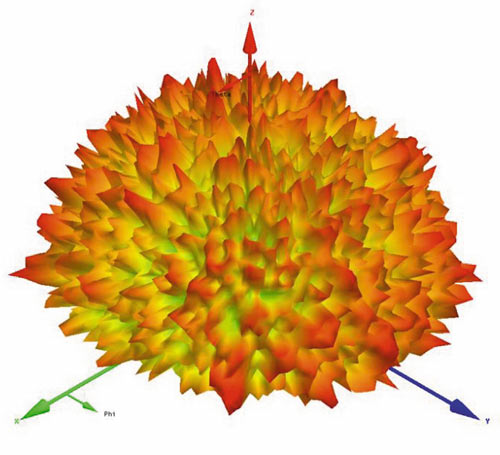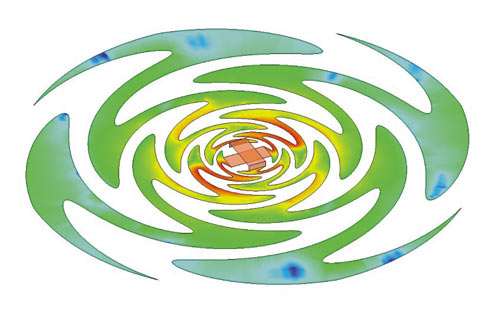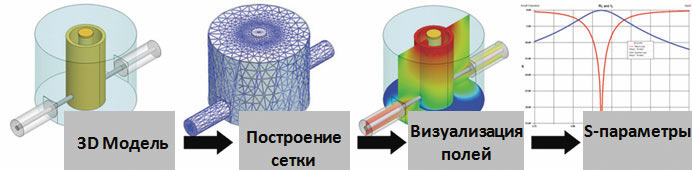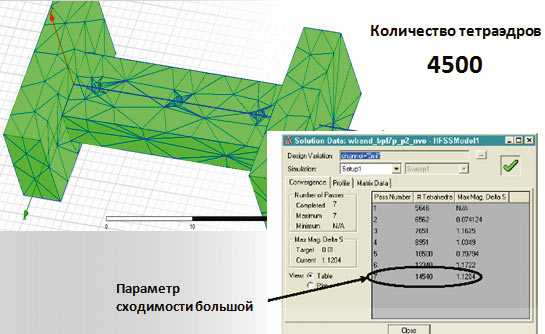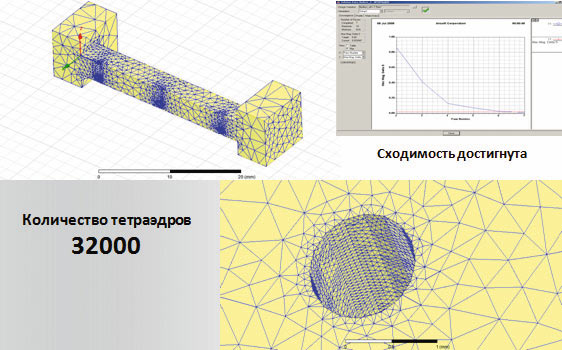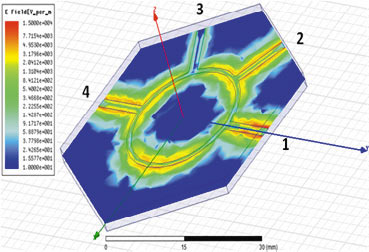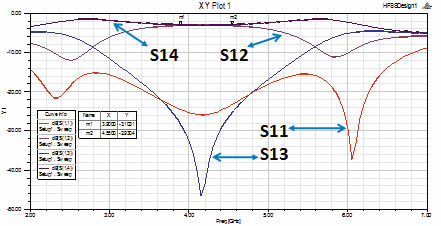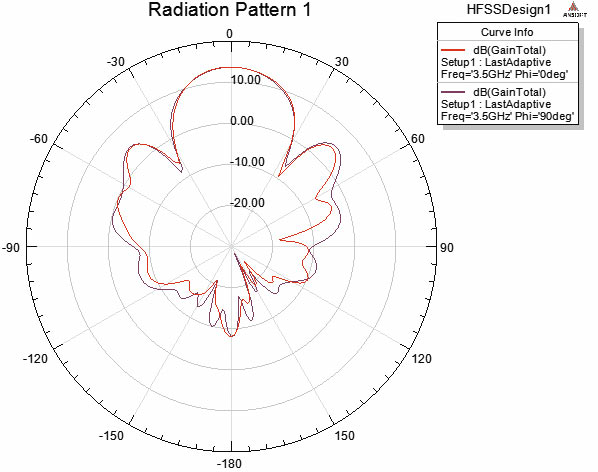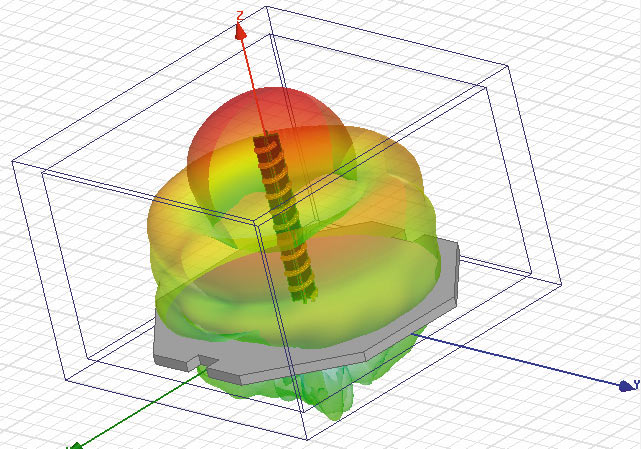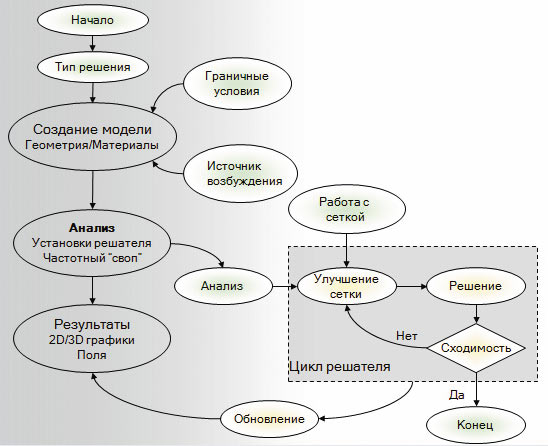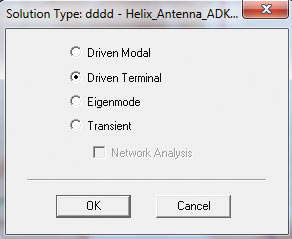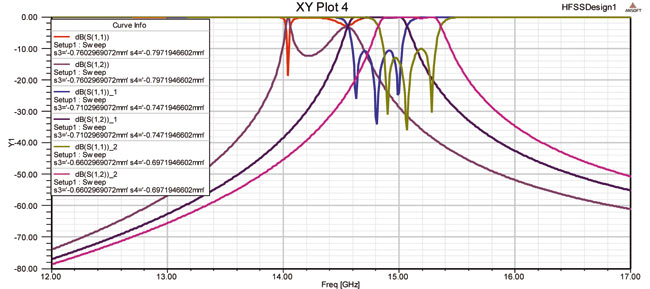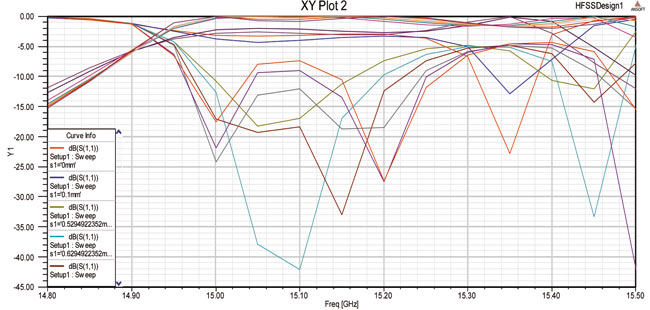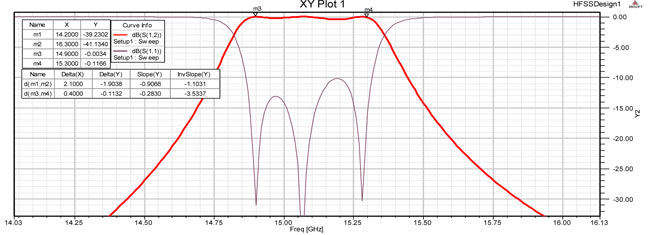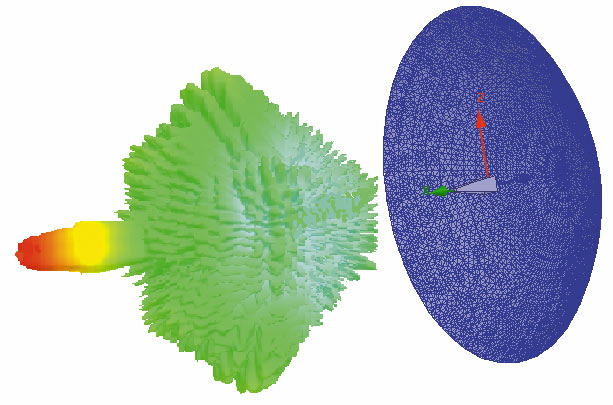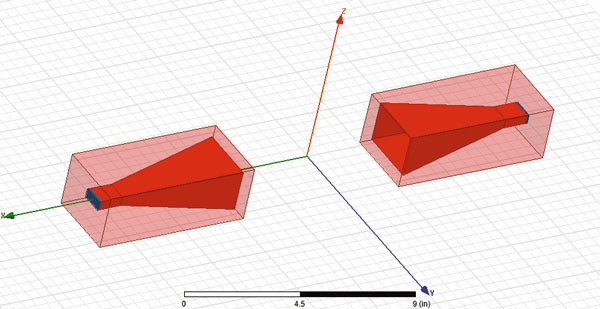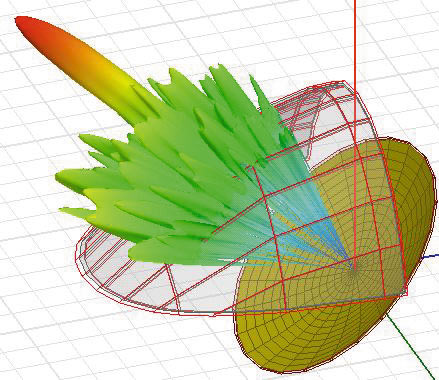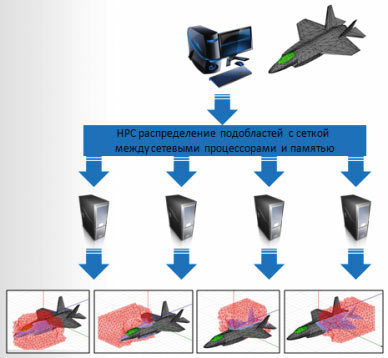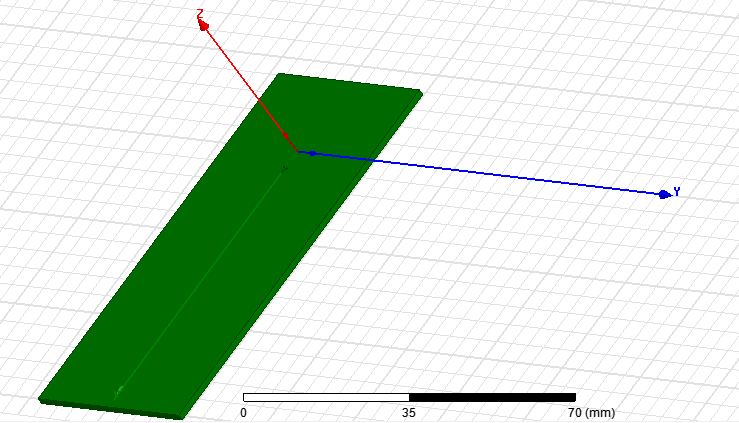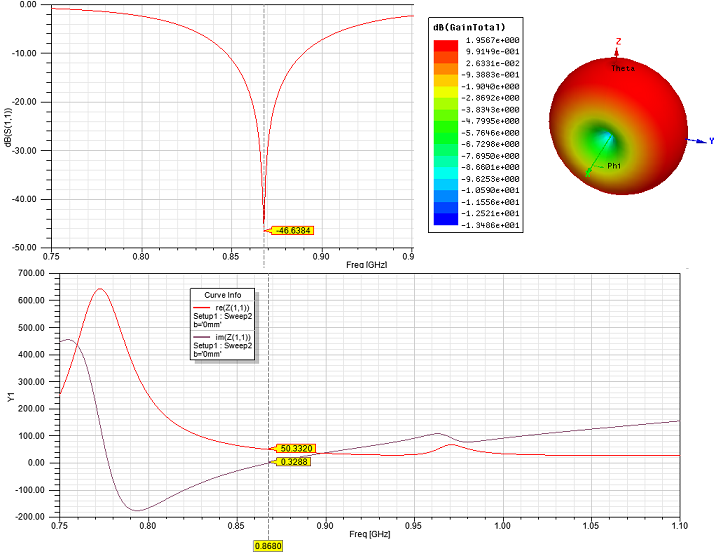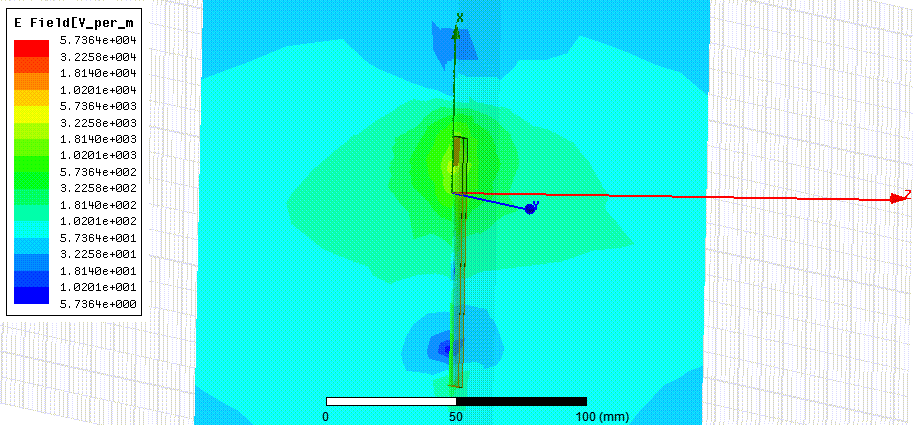Евгений Буторов
Инженер технической поддержки отдела инженерного анализа Группы компаний «ПЛМ Урал» — «Делкам-Урал»
Андрей Ларионов
Инженер технической поддержки отдела инженерного анализа Группы компаний «ПЛМ Урал» — «Делкам-Урал»
Сегодня мы наблюдаем бурное развитие высокочастотных и сверхвысокочастотных радиоэлектронных систем. Подобные устройства обеспечивают функциональность и эффективность сложных вычислительных комплексов, современных систем связи, радиолокации и навигации, применяемых в авиационной, оборонной и космической промышленности. Разработка и создание устройств, соответствующих современным рыночным требованиям и потребностям заказчиков из высокотехнологичных отраслей, предполагает использование передовых инструментов и методов, позволяющих выполнить инженерные расчеты для определения функциональности и рабочих характеристик будущего устройства. Одним из инструментов, позволяющих выполнить проектирование
ВЧ/СВЧустройства, рассчитать его технические характеристики, провести компьютерный эксперимент, моделирующий условия реального мира, является линейка инструментов для инженерных расчетов, разработанная американской компанией Ansoft, LLC. В 2008 году компания Ansoft вошла в состав корпорации ANSYS — мирового лидера в области компьютерных инженерных расчетов.
Многие инженеры, разрабатывающие ВЧ/СВЧустройства, слышали об инструменте HFSS. В этой статье мы расскажем о его возможностях и приведем примеры его применения при решении прикладных задач.
Что такое HFSS
HFSS — инструмент для трехмерного моделирования ВЧ/СВЧ электромагнитных полей. На рисунке, приведенном ниже, представлен пример построения диаграммы направленности прямоугольной микрополосковой антенны GPS, установленной на крыше автомобиля в области открывания люка.
Технология HFSS позволяет выполнять расчет электрических и магнитных полей, токов, Sпараметров и излучений. Процесс выполнения расчета полностью автоматизирован, пользователю необходимо задать геометрические параметры, свойства материалов и желаемый результат. HFSS автоматически строит сеточную модель, соответствующую конкретной задаче.
Диаграмма направленности прямоугольной микрополосковой антенны, установленной на крыше автомобиля в области открывания люка
Распределение поверхностных токов синусоидальной антенны
Этапы работы в HFSS
Использование HFSS позволяет решать задачи расчета радиочастотных и микроволновых устройств, исследовать электромагнитную совместимость, например, при разработке высокочастотных компонентов, применяемых в принимающих и передающих частях коммуникационных систем, радиолокационных системах, спутниках и сотовых телефонах. Кроме того, HFSS используется для расчета электромагнитного взаимодействия между соединительными элементами, линиями электропередачи, переходными отверстиями печатных плат, а также для расчета высокоскоростных компонентов, применяемых в компьютерных серверах, устройствах хранения данных, мультимедийных персональных компьютерах, развлекательных и телекоммуникационных системах.
Начальное сеточное разбиение модели волноводного ППФ
Для решения уравнений электродинамики HFSS используется метод конечных элементов (Finite Element Method, FEM), включающий адаптивное генерирование и деление ячеек. Решения для электромагнитного поля, полученные из уравнений Максвелла, позволяют точно определить все характеристики СВЧустройства с учетом возникновения и преобразования одних типов волн в другие, потерь в материалах и на излучение и т.д.
HFSS предоставляет возможности моделирования антенн, делителей мощности, схем коммутации, волноводных элементов, фильтров СВЧ и трехмерных неоднородностей, описание которых сводится к построению трехмерной геометрической модели, заданию свойств материала, идентификации портов и требуемых характеристик. В результате расчета находятся поля внутри и вне структур, а также многомодовые Sпараметры.
Проектирование с применением HFSS обеспечивает высокую точность расчетов; полученные при моделировании характеристики совпадают с физически измеренными характеристиками. Однако для получения достоверных результатов нужно выбрать правильные параметры расчета. Это относится к корректному построению геометрической модели, точному заданию свойств материалов анализируемой структуры, к выбору машинных ресурсов, возможности которых определяют, насколько мелко можно разбить пространство на элементы декомпозиции, а также то, как быстро машина может решить задачу, используя метод адаптивного уплотнения сетки. Немаловажное значение для успешного выполнения расчета имеет и то, насколько обоснованно и верно выбрано количество анализируемых мод в сложных элементах устройства.
Адаптивно сгущенная сеточная модель волноводного ППФ
Мощным средством повышения эффективности выполнения решения является адаптивный метод уплотнения сетки, который состоит в следующем: начальные тетраэдральные ячейки создаются на основе структуры. Это начальное разбиение на ячейки предоставляет грубую информацию о поле, выделяя области с его высокой напряженностью или с большими градиентами. Разбиение на ячейки затем уплотняется только там, где поле претерпевает резкое изменение, снижая вычислительные затраты при повышении точности.
При необходимости пользователи могут вести адаптацию вручную, используя интерфейс программы. Пользователь может задать уплотнение, основанное на длине или глубине скинслоя.
HFSS располагает обширной базой материалов с заданной диэлектрической проницаемостью, магнитной проницаемостью, с электрическими и магнитными тангенсами угла потерь для всех материалов. Пользователи могут использовать однородные, неоднородные, анизотропные, проводящие, резистивные и полупроводниковые материалы при моделировании. Программа включает возможность моделирования ферритов для невзаимных приборов. Феррит может иметь однородное статическое подмагничивание.
Гибридное кольцо и его S-параметры
Типы решений
HFSS позволяет пользователю решать широкий круг задач. Для различных типов задач применяется один из четырех типов решения: Driven Modal, Driven Terminal, Eigenmode, Transient.
При типе решения Driven Modal HFSS вычисляет многомодовые Sпараметры пассивных СВЧструктур типа микрополосковых линий, волноводов и других линий передачи.
Диаграмма направленности
спиральной антенны
Спиральная антенна и ее диаграмма направленности
Алгоритм работы HFSS
Тип решения Driven Terminal выбирается, если вы хотите вычислить Sпараметры многопортовой структуры, подключенной к нагрузкам. Sматрица будет выражаться в терминах отношений напряжений отраженных и падающих волн в портах многополюсника.
Тип решения Eigenmode предназначен для расчета собственных волн или колебаний структуры. Решающее устройство Eigenmode может находить собственные моды структур без потерь, структур с потерями, а также вычислять собственную добротность резонатора.
Тип решения Transient используется для трехмерного полноволнового электромагнитного расчета переходных процессов методом Галеркина (DGTD). С его помощью инженеры могут исследовать приложения, связанные с ударным возбуждением, например георадары (GPR), электростатический разряд, электромагнитную интерференцию и т.д. Другие приложения включают рефлектометрию во временной области (TDR) и визуализацию полей входных импульсов общего вида во времени. Эта технология дополняет технологию HFSS для анализа в частотной области и является инструментом, позволяющим инженерам в деталях понять электромагнитные характеристики разрабатываемых устройств и систем.
Типы решения HFSS
Модуль Optimetrics
Программа HFSS располагает специальным модулем Optimetrics, который позволяет инженерам определить оптимальную конструкцию из всех возможных вариантов. Он включает пять подмодулей: Parametric, Optimization, Sensitivity, Tuning, Statistical, предназначенных для определенных целей. Рассмотрим некоторые из них.
Parametric
(параметризация)
Выполнение параметризации дает возможность моделировать несколько вариаций конструкции, используя одну начальную модель. В этом режиме изменяются одна или несколько переменных. Каждая переменная изменяется в своих пределах. В результате вы можете сравнивать результаты, чтобы определить, как каждое изменение параметра конструкции влияет на характеристики проекта. Параметрическая оптимизация часто становится первым шагом к улучшению конструкции, потому что она помогает определить разумный диапазон переменных значений. В проекте можно изменять параметры материалов, размеры, параметры граничных условий, например дискретных элементов L, C и R и источники возбуждения. Число вариаций, которые задаются при установке изменений параметров, ограничено только вычислительными ресурсами компьютера.
Optimization (оптимизация)
В процессе оптимизации цель оптимизации задается в виде целевой функции. Модуль Optimetrics изменяет значения параметров так, чтобы получить требуемое значение. Целевая функция может быть любой характеристикой, которую HFSS может вычислять, например значения поля, любой из Sпараметров и др.
Параметрический анализ полосового фильтра
Процесс оптимизации полосового фильтра
Результат оптимизации
Обработка результатов вычислений
Постпроцессор выполняет обработку данных после расчета поля. С его помощью можно вычислить различные характеристики: мощность рассеяния, поглощенная энергия, добротность, Sпараметры и связанные с ними характеристики. Также могут быть рассчитаны абсолютные значения полей. То есть в каждой точке пространства можно вывести модуль и фазу векторов Е и Н электромагнитного поля. Уникальные возможности заключаются в том, что поле можно анализировать во всевозможных сечениях, а также анимировать распределения полей, изменяя фазу возбуждающего генератора, что создает впечатление прохождения поля через структуру. Пользователи могут вращать структуру в реальном времени с мгновенными модификациями графиков.
Диаграмма направленности рупорно-параболической антенны
Калькулятор поля
Калькулятор поля выполняет вычисления, используя рассчитанные значения полей. Он вычисляет функции от компонентов электромагнитного поля, максимальные и минимальные значения поля, записывает рассчитанные данные в файл и т.д. При помощи калькулятора поля возможно выполнение интегрирования по линиям, поверхностям, по частям области решения или по ранее определенным поверхностям и объемам.
HFSSIEрешатель
Начиная с 12й версии в HFSS имеется новый решатель HFSSIE (IE — интегральные уравнения). Это новый опциональный пакет, выполняющий вычисление токов в проводящих и диэлектрических поверхностях на границе свободного пространства с применением метода моментов (MoM). Пакет HFSSIE эффективен для изучения рассеяния больших, преимущественно проводящих структур. Так же как и в HFSS, в нем используется алгоритм адаптивного формирования оптимальной сетки, гарантирующей получение достоверных результатов. В технологии HFSSIE применяется метод адаптивной перекрестной аппроксимации (Adaptive Cross Approximation, ACA) вместе с итерационным матричным решателем для уменьшения требований к вычислительным ресурсам, что позволяет применять его для широкого круга задач.
Гибридный метод конечных элементов и интегральных уравнений (FEBI)
Данный метод применяется в HFSS версии 13.0 и более поздних. FEBI вобрал в себя лучшее из обоих методов (метода конечных элементов и метода моментов): способность метода конечных элементов работать со сложной геометрией и способность метода моментов напрямую вычислять функции Грина для свободных границ в задачах излучения и рассеяния.
Система из двух рупорных антенн, разнесенных в пространстве. Каждый рупор ограничен боксом с граничными условиями типа FE-BI
При помощи этой технологии разработчики антенн могут достичь гораздо большей, практически идеальной точности в задачах расчета поля излучателей в дальней зоне, тем самым повышая надежность разрабатываемых изделий. Объем выполняемых вычислений может быть значительно уменьшен благодаря применению конформных излучающих границ, в том числе вогнутых границ, что сокращает общее количество конечных элементов.
Возможности высокопроизводительных вычислений (HPC)
Возможности высокопроизводительных вычислений (HighPerformance Computing, HPC) позволяют осуществлять параллельные вычисления на локальном компьютере и на кластерах.
Функция распределенных вычислений
Функция распределенных вычислений (Distributed Solve Option, DSO) позволяет распределять параметрические качания частоты для исследования влияния геометрии, материалов, границ и возбудителей. Кроме того, пользователи могут распределять качания частоты для получения откликов в интересующем их широком диапазоне частот. Данная функция группирует многие предварительно заданные параметрические изменения геометрии и частоты, выполняет решение для выбранных параметров на отдельном компьютере, а затем объединяет полученные данные. Это значительно сокращает время, необходимое для параметрических исследований и оптимизации конструкций.
Антенна с обтекателем
Метод декомпозиции доменов
Метод декомпозиции доменов (Domain Decomposition Method, DDM) позволяет проводить численное моделирование очень больших моделей посредством использования памяти нескольких компьютеров. Метод DDM автоматически разбивает сетку конечных элементов на множество меньших подсеток (доменов). HFSS определяет оптимальное число таких доменов в зависимости от размера сетки, количества компьютеров и применяемых процессоров. Домены анализируются независимо на отдельном компьютере или в сети компьютеров, после чего с помощью итерационной процедуры доменных интерфейсов реконструируется полное решение. Такой доступ к сетевой памяти позволяет выполнять численное моделирование очень больших моделей, для которых может не хватить памяти отдельного компьютера, а также уменьшает время, затрачиваемое на моделирование, и среднюю загрузку памяти.
Выполнение высокопроизводительных вычислений
Многопроцессорные вычисления
Многопроцессорные вычисления (Multiprocessing, MP) позволяют использовать многоядерные процессоры с общей внешней памятью при численном моделировании HFSS методом конечных элементов или интегральных уравнений. При задействовании многих ядер такие этапы вычислительного процесса, как факторизация матриц, формирование сетки и восстановление поля, могут быть выполнены гораздо быстрее.
САПР и графика 1`2012
Уважаемые читатели блога cae-club.ru, для вашего удобства мы собрали в одном месте актуальные видеоматериалы и вебинары по работе в HFSS Design (Ansys Electronics Desktop). Вашему вниманию представляется 8 обучающие видео-материалов, посвященных симуляции самых разнообразных СВЧ-устройств и систем, а также 5 вебинаров, два из которых по новым возможностям за последние 2 года (версии 2020 R1 и 2021 R1).
Обучающие видеоматериалы:
Видео 1. ANSYS HFSS. Демонстрация работы в Antenna Toolkit
Описание: в этом видео уроке мы расскажем вам об основе работы антенн. А также рассмотрим основы работы с антеннами в ANSYS HFSS. Конкретно речь пойдет о встроенном в Electronics Desktop расширении Antenna Toolkit. Сегодня существует большое количество программных решений, позволяющих проводить электродинамических анализ различных устройств СВЧ. Среди них ANSYS HFSS является одним из наиболее распространенных продуктов. При этом в HFSS доступно расширение Antenna Toolkit, которое буквально в пару кликов позволяет синтезировать антенну под нужный диапазон. В настоящий момент в библиотеке Antenna Toolkit содержится несколько десятков типов антенн и их количество постоянно увеличивается. Подобные инструменты полезны разработчикам и сокращают время проектирование устройств в тех случаях, когда необходимо создать вспомогательные излучатели, синтезировать антенную решетку, определиться с видом необходимой антенны под решение конкретной задачи и так далее. В большинстве случаев антенна из библиотеки может служить базовым прототипом, который будет в дальнейшем модифицироваться инженерами.
Видео 2. Модель прямоугольного волновода в HFSS 2020 R1
Описание: Прямоугольный волновод – это полая металлическая направляющая система прямоугольной формы. Стенки волновода ограничивают распространение электромагнитной волны внутри конструкции. Внутри волновода может располагаться диэлектрик, но чаще всего естественным заполнителем остается воздух. Благодаря толстым стенкам волновода, по такой направляющей системе можно передавать сигналы большой мощности не опасаясь электрического пробоя. Кроме того, электромагнитная волна распространяется исключительно внутри волновода без излучения в свободное пространство. Прямоугольные волноводы чаще всего используются в системах беспроводной связи большой мощности, например, чтобы передать сигнал от генератора до антенны с минимальными потерями уровня. В измерительном оборудовании такие волноводы также широко распространены. Основными параметрами прямоугольного волновода являются ширина и высота стенок. Два этих параметра определяют типы волн, которые возбуждаются в направляющей системе. В этом видео мы будем моделировать волновод с волной типа Н_10 для диапазона 10 ГГц. В этом случае размер стенок волновода составляет 23 на 10 мм.
Видео 3. Design of Experiments. Решение задачи согласования линии передачи с нагрузкой
Описание: На практике чаще всего длинные линии используются для передачи сигналов от генератора к нагрузке с минимальными потерями мощности. Для этого предпочтительным является режим бегущей волны. С целью обеспечения указанного режима необходимо, чтобы сопротивление нагрузки Zн = Rн + jХн удовлетворяло двум условиям: активная часть нагрузки Rн должна равняться волновому сопротивлению W линии. Rн = W, (1) а реактивная часть нагрузки Хн должна равняться нулю: Хн = 0. (2) Если сопротивление нагрузки удовлетворяет условиям (1), (2), то говорят, что линия согласована с нагрузкой. Общий принцип согласования комплексных сопротивлений состоит в том, что в линию дополнительно включается согласующий элемент, отражение от которого компенсирует отражение от нагрузки. При этом стремятся, чтобы согласующий элемент был расположен как можно ближе к нагрузке. Это делается для уменьшения длины несогласованного участка линии от нагрузки до согласующего элемента.
Видео 4. Расчет ЭПР ракеты (RCS — Radar Cross-Section)
Описание: в этом видео производится расчет ЭПР ракеты в программном пакете ANSYS HFSS. ЭПР — эффективный поперечник рассеяния (RCS — Radar Cross-Section) является специфическим параметром объекта, показывающим способность этого объекта отражать электромагнитную волну. ЭПР зависит от многих факторов. Расчет радиолокационного сечения (ЭПР) возможен только для простых объектов. Площадь поверхности простых геометрических тел зависит от формы тела и длины волны, а точнее от отношения структурных размеров объекта к длине волны. Если бы абсолютно вся энергия падающего радара на цель отражалась одинаково во всех направлениях, то поперечное сечение радара было бы равно площади поперечного сечения цели, видимой передатчиком. На практике некоторая энергия поглощается, и отраженная энергия не распределяется одинаково во всех направлениях. Следовательно, поперечное сечение радара довольно сложно оценить и обычно определяется измерением.
Видео 5. Создание линзы Люнеберга в ANSYS HFSS
Описание: в данном видео мы рассмотрим принцип работы такой антенны как линзы Люнеберга, способы ее создания и варианты применения в радиотехнических системах. По традиции создадим ее упрощенную модель в программном пакете ANSYS Electronics Desktop 2019 R2, используя HFSS Design.
Видео 6. Микрополосковая линия в HFSS — ANSYS Electronics Desktop 2019 R1
Описание: В этом видео мы рассмотрим принцип работы микрополосковых линий, их структуру и основные электродинамические характеристики. Также мы подробно проиллюстрируем процесс создания микрополосковой линии в программном пакете ANSYS Electronics Desktop 2019 R1 с использованием HFSS Designer. Микрополосковая линия передачи состоит из проводящего экрана, диэлектрической подложки и верхнего проводника. Таким образом, распространение электромагнитной волны происходит между нижним экраном и верхним проводником внутри диэлектрической подложки.
Несимметричные микрополосковые линии работают в диапазоне дециметровых, сантиметровых и миллиметровых волн. Микрополосковые линии хорошо подходят для реализации антенн, передатчиков и гибридных интегральных микросхем. Кроме того, элементы на основе микрополосковых линий хорошо сопрягаются с печатными платами низкочастотных узлов, устройств и средств связи. Такие конструкции используются для построения ответвителей мощности, частотных фильтров, делителей мощности и так далее.
Видео 7. Monopole — антенна в среде ANSYS HFSS
Описание: В этом видео мы рассмотрим процесс создания антенны типа монополь в программном пакете ANSYS HFSS. Монополь по сути является пустейшим видом антенны, реализовать который можно в виде обычного куска провода длиной в четверть длины волны. Несмотря на свою простоту такие антенны находят широкое применение в беспроводных широкополосных средствах связи, таких как Wi-Fi. Также их устанавливают на автомобили для приема радиосигнала FM-диапазона.
Видео 8. Витая пара в HFSS — ANSYS Electronics Desktop 2019 R1
Описание: Витая пара представляет собой пару проводников, покрытых изоляцией и скрученных между собой для уменьшения помех и взаимных наводок. Проводники выполнены из меди, а в качестве изоляции используются такие материалы как поливинилхлорид, полиэтилен или тефлон. К основным характеристикам линии относятся: диаметр проводников, расстояние между проводниками и шаг скрутки. Эти параметры определяют такие характеристики линии как: сопротивление, коэффициент затухания и критическую мощность. Линия передачи типа «витая пара» в основном работает в Мегагерцовом диапазоне, однако все большее распространение получают кабели, работающие в диапазоне до 2 ГГц, предназначенные для Центров обработки данных.
Вебинары
Вебинар 1. ANSYS HFSS: Расчет антенны, размещенной на автомобиле
Описание: Комбинированные интегрированные беспроводные технологии и электрические системы являются важной частью систем 5G, автономных транспортных средств и Интернета вещей (IoT). Антенные системы и датчики являются ключевым компонентом, обеспечивающим безопасность на дорогах. Они обеспечивают передачу данных и обнаружение препятствий. Антенные системы, установленные на автомобиль должны обеспечивать хорошую производительности и энергоэффективность.
На вебинаре рассмотрен принцип расчета антенны-датчика, установленного в боковое зеркало автомобиля. Для решения этой задачи показаны:
- Принцип создания 3D-компонентов и их настройка для анализа;
- Импорт геометрии автомобиля в HFSS-проект;
- Порядок настройки проекта для расчета с использованием SBR+ решателя;
- Запуск проекта на расчет, построение графиков для анализа;
Вебинар 2. ANSYS HFSS: DERIVATIVES И DESIGN OF EXPERIMENTS. Решения задач согласования
Описание: В вебинаре кратко будет рассмотрена теоретическая часть по согласованию с обзором способов согласования высокочастотных линий передачи с нагрузкой. Затем подробно разобран пример решения задачи согласования в ANSYS HFSS с использованием функций Derivatives и Design of Experiments. Функция Derivatives в HFSS позволяет инженерам за одну расчетную итерацию проверить, как переменные проекта влияют на параметры антенны. Без этой функции количество расчетных итераций модели, необходимых для всестороннего исследования параметров антенны, может занимать слишком много времени и стать невыполнимой для большинства компьютеров. Design of Experiments (DOE) – разновидность параметрического анализа, которая позволяет уменьшить количество итераций при симуляции и оптимизации устройства. При использовании данного типа анализа может быть задано значение целевой функции (например, КСВ = 1), а алгоритмы, заложенные в DOE, будут автоматически определять оптимальные параметры модели для достижения наилучших результатов.
Вебинар 3. Новые возможности в обновлении ANSYS 2021R1 Электромагнетизм Часть 2
Описание: На вебинаре рассмотрены новые возможности продукта ANSYS HFSS — флагманского решения для высокочастотного анализа. По традиции внимание разработчиков продукта уделено ускорению расчетов, благодаря чему появился новый итерационный решатель и алгоритм работы с сеткой “Mesh Fusion”. Также рассмотрены нововведения, касающиеся работы с антенными решетками и решателем SBR+. В новой версии были внесены некоторые изменения в окно отображения данных с ходом расчетов, теперь данные из Profile имеют удобный каскадный сворачивающийся вид. При наложении полей на модель теперь могут быть выведены результаты в наклонных плоскостях. Продукт ANSYS HFSS работает в рамках оболочки ANSYS Electronics Desktop совместно с другими видами редакторов. На вебинаре рассмотрено, что нового появилось во вспомогательных продуктах по высокочастотному анализу: * В HFSS 3D Layout — инструменте для работы с печатными платами теперь могут быть использованы зашифрованные 3D-компоненты; * EMIT — инструмент для решения задач электромагнитной совместимости теперь интегрирован в Electronics Desktop и позволяет напрямую импортировать модели из HFSS.
Вебинар 4. Узнать за 60 минут. Новые возможности в обновлении ANSYS 2020 R1 Электромагнетизм. Часть 2
Описание: Вторая часть обзора новых возможностей релиза ANSYS 2020 R1: Электромагнетизм посвящена основным обновлениям в области высокочастотного анализа HF. ANSYS HFSS — это современное, высокопроизводительное программное обеспечение для моделирования электромагнитных полей, используемое для анализа беспроводных устройств, печатных плат, элементов силовой электроники и прочих электронных устройств различного применения. HFSS является отличным инструментом для решения задач радиолокации, расчета ЭПР объектов со сложной геометрией. На вебинаре рассмотрены следующие нововведения:
- Увеличена точность расчетов с использованием решателя SBR+ для анализа рассеяния излучения на электрически больших объектах;
- Интерфейс для работы с антенными решетками стал более удобен;
- Улучшенный итерационный матричный решатель;
- Работа с результатами на этапе Pre и Post-обработки;
- 3D-компоненты для моделирования задач EMI / EMC.
Вебинар 5. Запись вебинара. Точные вычисления в ANSYS HFSS
Описание: Вопрос точности волнует любого инженера, использующего в своей работе ANSYS HFSS. Поэтому данный вебинар мы решили посвятить именно этой теме.
Всем здравствуйте! Полагаю, что софт для разработки антенн и электродинамической симуляции — HFSS Design не нуждается в подробном представлении. С момента своего появления за почти тридцатилетнюю историю, летом 2021 года появилась его бесплатная студенческая версия. Она имеет ограничение на размер рассчитываемых моделей, однако для болшей части учебных задач он подходит. Здесь я бы хотел рассказать где скачать этот софт и как создать что-то типа «Hello World’a» с созданием тестовой модели в пару кликов.
Где скачать Ansys Electronics Desktop Student
Скачать и установить софт можно с оффициального сайта ansys.com — ссылка на скачивание. HFSS Design является частью пакета Ansys для разработки электроники и входит в Electronics Desktop Student. Процесс установки Electronics Dekstop достаточно прост и не отличается от установки обычного приложения для Windows. К слову по той же ссылке вы найдете достаточно много учеьных материалов по этому продукту, и если с английским у вас все боле-менее, то это станет для вас достаточно полезным ресурсом с большим количеством практических примеров.
Порядок создания своего первого проекта
В первом проекте мы смоделиуем распространенную задачу падение плоской электромагнитной волны на проводящую сферу. Типовой порядок создания проекта в HFSS Design выглядит следующим образом:
-
Создается геометрия для анализа. В нашем случае это сфера
-
На геометрию накладываются свойства материалов. В нашем случае мы сделаем сферу идеально проводящей.
-
Определяем границу моделирования.
-
Задаем частоту анализа.
-
Создаем источник ЭМ волны в проекте.
-
Запускаем проект на расчет.
-
Анализируем результаты расчета.
Будет придерживаться заданного плана.
После того, как пакет Ansys Electronics Desktop установлен, его можно запустить и попасть в стандартный рабочий стол, на котором можно выбрать вид Design’a для дальнейшего моделирования. Ниже показано как выглядит софт при первом запуске. Чтобы создать проект для высокочастотной симуляции (HFSS Design) кликаем ПКМ по проекту Project и выбираем Insert HFSS Design
Открывается окно 3D-Моделера, в котором можно создавать различную геометрию для моделирования. Давайте создадим простую сферу, диаметром 3 сантиметра. Для этого из вкладки Draw выбираем Sphere и кликаем в центр системы координат в окне 3Д моделирования, вторым кликам в произвольном месте системы координам создаем сферу произвольного радиуса:
Чтобы изменить радиус сферы, выберем операцию CreateSphere и изменим ее свойство Radius, установив значение равным 15 мм:
Теперь на сферу нужно назначить свойство проводника. Это можно сделать двумя способами:
-
назначить материал сфера (клик ПКМ по сфере и выбрать Assign Material),
-
либо назначить граничное условие идеального проводника (клик ПКМ по сфере и выбрать Assign Boundary — Perfect E и в появившемся диалоговом окне жмем «ОК»).
Давайте используем граничное условие (т.е. второй вариант):
На этом этап с созданием геометрии можно считать завершенным. Чтобы назначить границу моделирования, мы кликаем ПКМ в дереве проекта по Model — Create Open Region. В появившемся диалоговом окне устанавливаем частоту 10 ГГц (это значит что под указанную частоту будет создана область анализа нужного размера):
После этого в проекте определяется область моделирования, обозначенная красным кубом вокруг сферы и мы можем переходить к следующему этаму. Кликаем ПКМ по вкладке Analysis и выбираем Add Solution Setup — Advanced… Так мы попадаем в меню настройки точности расчетом и частоты анализа:
В качестве частоты анализа задаем значение 10 ГГц и нажимаем «ОК»:
В качестве истчника в проекте создадим плоскую электромагнитную волну. Для этогов дереве проекта кликаем ПКМ по Excitation — Assign — Incident Wave — Plane Wave…
Так как нам в целом не важно, с какого направления должна падать ЭМ волна на сферу, то в появляющихся диалоговых окнах мы просто нажимаем пару раз Next и один раз Finish. После чего при нажатии на созданный источник (Excitation) мы увидим в окне 3D-моделера пару векторов. Вектор E0 показывает плоскость распространения электрической части ЭМ волны, а вектор k показывает направление распространения.
Все основные этапы анализа проекта завершены и мы переходим к валидации проекта и запуска его на расчет. Чтобы это сделать мы просто переходим во вкладку Simulation и нажимаем последовательно, сначала Validate, а затем — Analyze All.
Расчеты для такого маленького проекта занимают считанные секунды. После завершения симуляции мы можем построить диаграмму рассеяния ЭМ поля на сфере. Чтобы это сделать последовательно выбираем Results — Far Field Report — 3D Polar. В появившемся диалоговом окне можно выбрать единицы измерения, или построить график в dB.
А для построения визуализации поля, нужно вернуться в окно 3D-моделера, выбрать любую плокость, кликнуть ПКМ в окне моделера и выбрать Plot Field-E-MagE:
Если у вас будет желание сравнить результаты моделирования с результатами расчетов, которые приводятся в классических учебниках по электродинамике, то рекомендую сходить в интернет с запросом «Дифракция на сфере. Первый проект в HFSS».
Приветствую, эта статья посвящена моделированию меандровой инвертированной-F антенны (англ. Meander inverted-F antenna, MIFA) в программе Ansys HFSS. Пошаговая инструкция проектирования антенны. Сделай свою MIFA!
Используется версия программы HFSS 15.0, но различий между версиями не так много, поэтому можно моделировать и в других версиях.
Оглавление:
- Немного об антенне
- Приступаем к моделированию
- 1. Создание проекта и модели платы в HFSS
- 2. Создание модели антенны в HFSS
- 3. Настраиваем проект для анализа
- 4. Первоначальная оптимизация
- 5. Пример изменения геометрии
- 6. Проводим параметрический анализ
- 7. Заключительная оптимизация
- А как же антенна излучает?
- Заключение
Немного об антенне
Меандровая инвертированная-F антенна — это модификация IFA антенны, у которой основной печатный проводник в виде меандра. Данная модификация позволяет сделать антенну еще более компактной, что часто необходимо в современных мобильных устройствах. MIFA может быть интегрирована непосредственно в плату разрабатываемого устройства. Внешний вид показан на рисунке ниже.
Используется в диапазонах дециметровых, сантиметровых и миллиметровых длин волн. Допускает конструктивные решения для работы в многочастотных режимах. Диаграмма направленности (ДН) такой антенны представляет собой закрытый тороид с осью вращения вдоль входного канала и представлена на рисунке ниже.MIFA обладает вертикальной поляризацией параллельной оси вращения тороида.
Изменение геометрии антенны позволяет менять ее импеданс, что избавляет от дополнительных согласующих устройств и цепей. Проектирование MIFA для конкретного разрабатываемого устройства индивидуально, так как антенна использует весь земляной полигон на плате для излучения электромагнитных волн.
Достоинства:
- простота конструкции;
- сравнительно небольшие массогабаритные характеристики;
- стоимость производства;
- высокая повторяемость размеров.
Приступаем к моделированию
Для начала необходимо определиться с исходной моделью. Ниже на картинке представлена модель MIFA антенны.
Структурные части антенны:
- земляной полигон платы;
- входной канал антенны (справа, ему дан размер W), к нему подключается ВЧ тракт;
- земляной канал антенны (слева);
- меандровая часть.
На рисунке даны буквенные обозначения тех или иных геометрических размеров, которые будут использоваться в программе и будут записаны как параметры:
- HP — вертикальный размер полигона;
- LP — горизонтальный размер полигона;
- H — высота антенны, также длина входного и земляного каналов;
- H2 — расстояние между меандром и земляным полигоном;
- YG — расстояние между каналами;
- W — толщина печатных проводников;
- L1, L2, …, L7 — длины горизонтальных линий меандра;
- LEnd — длина конечной линии меандра.
Размеры полигона обычно не меняются (антенна часто делается под разрабатываемую плату), т.е. остаётся оптимизировать только длины печатных проводников самой антенны.
Кстати, можете поэкспериментировать с количеством изгибов меандра, четкого ограничения нет.
Суть моделирования заключается в следующем: требуется найти такую геометрию антенны, чтобы она была согласована на определенную частоту и имела коэффициент усиления соответствующий вашей решаемой задаче (например, нужно чтобы антенна излучала больше в горизонтальной плоскости, параллельной плоскости платы, и меньше в вертикальной.
1. Создание проекта и модели платы в HFSS
Открываем HFSS, нажимаем File -> New. Создается новый проект. Если он пустой, то нажимаем ПКМ по проекту в окне Project manager, далее Insert -> Insert HFSS Design. Создался файл с 3D дизайном проекта, вы видите оси и сетку.
Сначала необходимо создать необходимые переменные, для этого нажимаем ПКМ по HFSSDesign, далее Design Properties. Нажимаем Add, вписываем имя, например HP, указываем тип Length, единицы измерения mm, значение Value необходимое вам значение в мм, например, 75. Нажимаем OK. Переменная создана. Теперь необходимо проделать ту же операцию со всеми остальными переменными. Для переменных L1 — L7 и LEnd поставьте значения, например, по 3 мм. YG приравняйте хотя бы к 5 мм. W приравняйте к необходимой вам ширине печатных проводников. Так как ваша плата уже имеет какие-то размеры, и под антенну выделено определенное место на плате, то в параметре H укажите следующее значение (в моем случае антенна располагается вдоль короткой стороны платы, у вас может быть и вдоль длинной): из значения длины длинной стороны платы вычитаем длину полигона и еще минус 0.5 мм (0.5 мм — это отступ от края платы до антенны). Также создайте переменную PortW и присвойте ей значение 0.2 мм (это будет ширина входного порта).
Зайдите во вкладку Modeler -> New Object Type -> Model. Теперь все новые объекты будут моделями.
Далее необходимо создать подложку нашей печатной платы, для этого нажимаем вверху на панели инструментов Draw -> Box, кликаем ЛКМ на рабочей области и разводим прямоугольник, после кликаем ЛКМ еще раз и тянем мышку вверх, чтобы создать объемную фигуру, снова кликаем ЛКМ. Результат на картинке ниже.
Теперь зададим размеры нашей подложке, для этого кликаем ЛКМ на элемент CreateBox (на картинке выше красной стрелкой указано куда кликать). Слева в окне Properties (или ПКМ по CreateBox -> Properties) указываем необходимые размеры: вписываем в поле Xsize «HP+H+0.5mm», аналогично с шириной платы: в поле Ysize впишите «LP», а в поле Zsize укажите толщину платы в мм, например, 1.5. Также заполните поле Position: через запятую «-H-0.5mm, -LP/2, -1.5mm». Центр координат теперь будет находится по середине узкой стороны полигона.
Переименуйте «Box1» в «PCB», нажав на нем ПКМ и зайдя в Properties. Там же задайте материал, например, FR4_epoxy, введя в поиске. Также выберите подходящий цвет, изменив Color. Измените прозрачность Transparent, выставив значение 0.3. Должно получиться как на картинке:
Теперь необходимо создать 2 земляных полигона. Для этого нажимаем Draw -> Rectangle. И разводим небольшой прямоугольник от начала координат на плате. Изменим его размеры и позицию. Для этого в его свойствах выставьте значения в поле Xsize «HP», в Ysize — «LP», а в поле Position — «0, -LP/2, 0». Переименуйте объект «Rectangle1» в «Top» и поменяйте его цвет. Нажмите ПКМ по Top -> Assign Boundary -> Perfect E -> OK. Так мы задали объекту свойства идеального проводника. У вас должно получиться также как на картинке ниже.
Проводящие объекты у нас будут плоскими, сильно на результат это не влияет, однако, существенно ускоряет вычисления. Если вам необходима суперточность, вы можете создать объемный объект из этого прямоугольника, нажав Modeler -> Thicken Sheet и указав необходимую толщину. Также можете указать материал «cooper». Но в нашем проекте в этом нет необходимости, поэтому работаем с плоскими идеальными объектами.
Теперь необходимо создать земляной полигон с другой стороны платы. Для этого нажимаем ПКМ по Top в дереве конструирования, далее Edit -> Copy. Снова ПКМ по Top, далее Edit -> Paste. У нас создался точно такой же слой с названием «Top1». Переименуйте его в «Bottom» и измените его позицию, записав в поле Position «0mm, -LP/2, -1.5mm». Также придайте этому объекту свойства Perfect E. Теперь мы имеем 2 земляных полигона с двух сторон платы.
2. Создание модели антенны в HFSS
Следующий шаг заключается в создании конструкции самой антенны. Антенну будем создавать из прямоугольников.
Создайте переменную для установки расстояния от центра координат до середины входного канала на плате как в предыдущем пункте: назовите PortY, длину поставьте, например, -10 мм. Минус потому что входной канал будет смещаться влево относительно начала координат.
Создадим входной канал: рисуем небольшой прямоугольник, нажав Draw -> Rectangle и разведя его на плоскости платы. Изменим его размер и позицию. Xsize приравняйте к «H-PortW», Ysize — «W», Position — «-H, PortY, 0mm». Переименуйте объект в «Feed» и задайте цвет как у полигонов. Также придайте ему свойства идеального проводника. Результат должен быть как на картинке ниже.
Теперь создадим земляной канал. Для этого нарисуем прямоугольник аналогично как и с входным каналом, проделайте те же операции, только задайте размер в поле Xsize «H», ширина та же, а в поле Position впишите «-H, PortY-YG, 0mm». Также задайте имя «Back» и придайте объекту такой же цвет и свойства идеального проводника. Теперь с помощью переменной YG можно регулировать расстояние между входным и земляным каналами. Попробуйте нажать на HFSSDesign и слева в окне Properties поменять переменную YG, у вас будет сдвигаться земляной канал относительно входного. Ниже на картинке должно получиться так. Заметьте при этом, что в дереве конструирования во вкладке Perfect E находятся все наши элементы.
Создадим перемычку между каналами. Для этого снова рисуем прямоугольник и задаем ему размер Xsize «W», Ysize — «YG-W», Position — «-H, PortY-YG+W, 0mm». Также дайте объекту имя «FeedBack», свойства идеального проводника и цвет. Результат на картинке ниже.
Отлично, осталось нарисовать меандр:
- Рисуем первый прямоугольник, называем его «LineL1» и задаем ему размер Xsize — «W», Ysize — «L1», Position — «-H, PortY+W, 0mm».
- Рисуем второй прямоугольник называем его «Ver1» и задаем ему размер Xsize — «H-H2», Ysize — «W», Position — «-H, PortY+W+L1, 0mm».
- Рисуем третий прямоугольник называем его «LineL2» и задаем ему размер Xsize — «W», Ysize — «L2», Position — «-H+H2-W, PortY+L1+2*W, 0mm».
- Рисуем четвёртый прямоугольник называем его «Ver2» и задаем ему размер Xsize — «H-H2», Ysize — «W», Position — «-H, PortY+L1+L2+2*W, 0mm».
- Рисуем пятый прямоугольник называем его «LineL3» и задаем ему размер Xsize — «W», Ysize — «L3», Position — «-H ,PortY+L1+L2+3*W, 0mm».
- Рисуем шестой прямоугольник называем его «Ver3» и задаем ему размер Xsize — «H-H2», Ysize — «W», Position — «-H, PortY+L1+L2+L3+3*W, 0mm».
- Рисуем седьмой прямоугольник называем его «LineL4» и задаем ему размер Xsize — «W», Ysize — «L4», Position — «-H+H2-W, PortY+L1+L2+L3+4*W, 0mm».
- Рисуем восьмой прямоугольник называем его «Ver4» и задаем ему размер Xsize — «H-H2», Ysize — «W», Position — «-H, PortY+L1+L2+L3+L4+4*W, 0».
- Рисуем девятый прямоугольник называем его «LineL5» и задаем ему размер Xsize — «W», Ysize — «L5», Position — «-H, PortY+L1+L2+L3+L4+5*W, 0».
- Рисуем десятый прямоугольник называем его «Ver5» и задаем ему размер Xsize — «H-H2», Ysize — «W», Position — «-H, PortY+L1+L2+L3+L4+L5+5*W, 0».
- Рисуем одиннадцатый прямоугольник называем его «LineL6» и задаем ему размер Xsize — «W», Ysize — «L6», Position — «-H+H2-W, PortY+L1+L2+L3+L4+L5+6*W, 0mm».
- Рисуем двенадцатый прямоугольник называем его «Ver6» и задаем ему размер Xsize — «H-H2», Ysize — «W», Position — «-H, PortY+L1+L2+L3+L4+L5+L6+6*W, 0».
- Рисуем тринадцатый прямоугольник называем его «LineL7» и задаем ему размер Xsize — «W», Ysize — «L7», Position — «-H, PortY+L1+L2+L3+L4+L5+L6+7*W, 0».
- Рисуем четырнадцатый прямоугольник называем его «VerLEnd» и задаем ему размер Xsize — «LEnd», Ysize — «W», Position — «-H, PortY+L1+L2+L3+L4+L5+L6+L7+7*W, 0».
Не забываем проставлять цвета и свойства идеального проводника. Должно получиться как на картинке ниже.
Теперь Зажмите Ctrl и нажмите ЛКМ по «Top», а потом по другим проводникам на верхней плоскости платы. У вас выделятся все объекты. Далее кликните по «Top» ПКМ -> Edit -> Boolean -> Unite, теперь эти объекты объединены, и, если вы кликните в рабочей области по одному из них, они выделятся все как один объект. Также посмотрите в дерево конструирования, там в объекте Top появится вкладка Unite, где отображаются все объединенные компоненты.
Теперь необходимо добавить порт. Для этого нарисуйте прямоугольник между входным каналом и земляным полигоном по размеру входного канала. Далее нажмите на этот прямоугольник ПКМ и выберите Assign Ecitation -> Lumped Port. Нажмите далее, выберите Integration Line -> New Line и проведите линию как показано на рисунке ниже, после нажмите далее и готово.
Теперь разверните HFSSDesign, нажав на плюсик, и во вкладке Excitations у вас появится ваш порт, а также во вкладке Sheets в дереве конструирования.
И последний шаг: нужно добавить объем в котором будут производиться расчеты, для этого создайте Box с размерами Xsize = 400 мм, Ysize = 200 мм, Zsize = 200 мм и Position «-200, -100, -100». Поставьте прозрачность 1. Также его видимость можно полностью отключить, для этого нажмите на верхней панели View -> Visibility -> Active View Visibility и уберите галочку с этого бокса. После нажмите ПКМ на ваш Box в дереве конструирования и выберите Assign Boundary -> Radiation и нажмите ОК.
Поздравляю, готово! Ниже на картинке представлен финальный вариант модели MIFA.
3. Настраиваем проект для анализа
Для начала нужно нажать ПКМ на Analysis -> Add Solution Setup. Так как антенна в данном проекте настраивается на частоту 868 МГц, вписываем частоту 0.868 ГГц. У вас будет своя частота. Тут же указываем Maximum Number of Passes = 36. Так будет расчет максимально точным. Нажимаем ОК.
Нажимаем ПКМ по Setup1 во вкладке Analysis, далее выбираем Add Frequency Sweep, тип interpolating, LinearStep и зададим диапазон от 750 МГц до 1100 МГц с шагом 1 МГц.
Далее слева в дереве проекта нажимаем ПКМ по Radiation -> Insert Far Field Setup -> Infinite Sphere. Можете ничего не менять, т.е. оставьте углы Phi от 0 до 360 с шагом 10 градусов и Theta от 0 до 180 с шагом 10 градусов и нажмите ОК.
На верхней панели нажимаем HFSS -> Solution Type и выбираем Modal.
Готово!
4. Первоначальная оптимизация
Необходимо провести оптимизацию, с помощью которой программа сама подберет необходимые геометрические параметры.
Необходимо задать диапазоны для каждой изменяемой переменной. Нажимаем ПКМ по HFSSDesign -> Design Properties, выбираем вкладку Optimization, в которой необходимо поставить галочки в графе Include напротив переменных, которые будут оптимизироваться, а также задать некоторый диапазон с помощью граф Min и Max.
Так как часто место выхода ВЧ тракта уже зафиксировано, то переменные PortY и параметры земляного полигона остаются константами и не включаются в оптимизацию. Меняться будут все геометрические параметры меандра, а также расстояние между входным и земляным каналами.
Иногда определена максимальная высота антенны габаритами разрабатываемой платы, тогда еще и параметр H следует оставлять константой.
Немного данных об антенне
В ходе исследования выявлено: чем больше параметр H, тем больше коэффициент усиления (КУ) антенны в горизонтальной плоскости перпендикулярной плоскости платы и больше активное сопротивление антенны. Сама антенна ничего не усиливает, а лишь концентрирует излучаемую энергию, поэтому на ваше усмотрение изменение параметра H. Если ван нужно как можно больше излучать в горизонтальной плоскости, что желательно H делать побольше, если в этом нет необходимости, то можете уменьшить H, но будьте аккуратны, так как слишком маленькое значение H приближает антенну к земляному полигону, у нее падает эффективность, а также активное сопротивление, которое должно быть равно 50 Ом для согласования с трактом.
Расположение же антенны вдоль полигона существенно на изменение импеданса или КУ не влияет.
Настройка частотной избирательности антенны в основном осуществляется изменением геометрии меандра, а настройка импеданса антенны обычно производится изменением параметра YG.
Поэтому ставим необходимые галочки и определяем изменяемый диапазон. Нажимаем ОК.
Теперь нажимаем ПКМ на Optimetrics слева в дереве проекта, далее Add -> Optimization. Необходимо выбрать алгоритм оптимизации (не стоит выбирать «квазиньютоновский» алгоритм, так как этот алгоритм использует градиент изменения S параметра, и он может попасть в локальный минимум), можно выбрать, например, «генетический» алгоритм.
Далее нажмите в этом же окне Setup Calculations, выберите из колонки S параметры, справа выберите S(1,1), а еще правее дБ. Зайдите во вкладку Calculation Range и проверьте частоту.
Нажмите Add Calculation. Исправьте Condition на «<=», в Goal впишите, например, -40, в Weight впишите 1. Таким образом, оптимизация будет идти, пока не найдется такое решение, при котором коэффициент отражения S(1,1) будет меньше или равен -40 дБ. Нажмите ОК.
Нажмите ПКМ на появившемся слева OptimizationSetup1 во вкладке Optimetrics -> Analyze. Начнется оптимизация. Количество итераций может доходить до нескольких тысяч. На одном ядре компьютера (если у вас нет лицензии HPC) время оптимизации может составлять часы или дни, поэтому можно поставить на ночь.
Также в процессе оптимизации можно нажать ПКМ по OptimizationSetup1 -> View Analysis Result. Есть две вкладки: Plot и Table. Во вкладке Plot выводится график результатов. Чем ниже значение Cost, тем лучше. После окончания оптимизации или после остановки процесса оптимизации можно нажать на вкладку Table, отсортировать по значению Cost, нажав на соответствующую колонку, выбрать вариант с одним из самых наименьших значений и нажать Apply. У вас применится выбранная конфигурация.
Теперь можете провести анализ. Нажмите ПКМ по Setup1 во вкладке Analysis -> Analyze.
После расчета необходимо вывести результаты. Для этого создадим следующие «репорты»:
ПКМ по Results в дереве проекта -> Create Modal Solution Data Report ->Rectangular Plot, выберем параметр S(1,1) в дБ от частоты. Нажимаем New Report. И у нас появилась вкладка в Results, а также выводится график частотной зависимости коэффициента отражения S(1,1). Ниже на картинке показан пример этого графика для решения после первоначальной оптимизации, которая длилась 1060 итераций (параметр H здесь равен 14 мм).
Как видно из графика коэффициент отражения на частоте 868 МГц равен -7.46 дБ, что довольно мало, хороший результат начинается от -20 дБ. Более того имеется второй минимум правее, который нужно уменьшить.
Создадим следующий репорт: для этого снова кликаем ПКМ по Results -> Create Far Fields Report -> 3D Polar Plot, выбираем gain -> GainTotal в дБ по всем углам. Нажимаем New Report. Ниже показан график КУ для того же решения.
Максимальный КУ в горизонтальной плоскости равен 1.5 дБ.
Добавим графики входного активного и реактивного сопротивлений антенны: кликаем ПКМ по Results -> Create Modal Solution Data Report -> Rectangular Plot, выберем Z parameter -> Z(1,1) -> re и нажимаем New Report. Теперь в том же окне нажимаем на im и Add Trace, и на этот же график добавляется еще одна кривая. Ниже на картинке представлены графики активного и реактивного сопротивлений антенны.
Активное сопротивление антенны равно 21.59 Ом, а реактивное -11.74 Ом. Задача согласования заключается в том, чтобы активное сопротивление было равно 50 Ом, а реактивное — 0 Ом.
5. Пример изменения геометрии
Помните что было в спойлере «немного данных об антенне»? Так, например, увеличив параметр H на 2 мм, получаем уже следующие данные:
А вызвано изменение S(1,1) тем, что изменились активное и реактивное сопротивления, графики которых показаны на рисунке ниже, КУ изменилось, потому что габариты антенны увеличились.
6. Проводим параметрический анализ
Для того чтобы приблизиться к полному согласованию антенны, следует сделать параметрический анализ (начать можно с параметризации расстояния между каналами): нажмите ПКМ по Optimetrics -> Add -> Parametric, во вкладке Sweep Definitions справа нажмите Add, выбираем параметр YG -> Linear step и вписываем диапазон, например, от 0.2 мм до 12 мм (максимальное значение выбрано такое, чтобы оставалось расстояние до края платы, допустим, 0.5 мм), во вкладке Table находятся все рассчитываемые значения (получилось 60), во вкладке Options поставьте галочку напротив Save Fields and Mesh, это нужно для того, чтобы потом на одном графике вывести множество кривых и выбрать подходящий. Нажимаем ОК. ПКМ по анализу -> Analyze.
После окончания расчетов на первом графике выведите семейство кривых S(1,1) для каждой рассчитанной вариации. Для этого раскройте вкладку графика XY Plot 1 (если вы не меняли название), дважды щелкните по dB(S(1,1)) или ПКМ по XY Plot 1 -> Modify Report, откройте вкладку Families, выберите нужное семейство, например, нажав кнопку в колонке Edit напротив переменной YG -> поставьте галочку Use all values. Далее нажмите Apply Trace. Перед вами отобразится график, выберите наиболее подходящую кривую, наведя или нажав на нее, запомните: при каком параметре этот график построен, и измените его во всех параметрах проекта. Ниже представлен график параметрического анализа по одному из геометрических параметров.
Из графика видно, что существует фиолетовая кривая, при которой S(1,1) достигает -40 дБ. Просто выбираем значение этого параметра, изменяем на него наш параметр и оптимизируем дальше, если требуется.
Такие короткие параметрические анализы вы можете проводить по любым геометрическим параметрам.
Кстати, если требуется одновременно менять несколько геометрических параметров, то можно просто создать переменную, например, k и добавить ее ко всем этим геометрическим параметрам, а проводить параметрический анализ по переменной k. Также можно попробовать прибавлять и вычитать эту переменную из разных геометрических параметров, тогда один из них будет увеличиваться с увеличением k, а другой — уменьшаться. Не забудьте дописать «mm» после цифрового значения в поле Value геометрического параметра, иначе будет ошибка с единицами измерений. Например, нажимаем ПКМ на HFSSDesign -> Design Properties -> создаем параметр k и приравниваем его к 0 (Length), далее нажимаем на любой геометрический параметр -> Edit и в поле Value вписываем «15mm+k». Теперь ошибок не будет.
7. Заключительная оптимизация
Когда выбрали наилучшую геометрическую конструкцию после параметризации, можно добиться максимальных результатов. Для этого проведем еще одну оптимизацию в окрестностях уже полученных значений геометрических параметров, т.е. необходимо сократить диапазон изменения параметров в HFSSDesign -> Design Properties для всех изменяемых переменных.
Нажимаем ПКМ на Optimetrics слева в дереве проекта, далее Add -> Optimization. Необходимо выбрать алгоритм оптимизации Pattern Search. Добавьте снова переменную S(1,1) как при первоначальной оптимизации, теперь добавьте вторую переменную, нажав Setup Calculation. И выбрав Far Fields слева в поле Report type, нажимаем на gain -> GainTotal в дБ. Далее Add Calculation и вписываем в поле Condition «>=», в поле Goal «10», в поле Weight «0», чтобы по весу первая переменная была главнее, так как нам важнее согласование, нежели КУ.
Запускаем анализ. Скорее всего оптимизация пройдет быстро, и вы автоматически получите результат, т.е. ваши геометрические параметры сами изменятся на новые, так как во вкладке General оптимизационного анализа стоит галочка на обновление параметров после оптимизации.
Поздравляю, ваша MIFA готова!
Пример полностью оптимизированной антенны:
А также диаграмма Смита.
А как же антенна излучает?
Можно создать анимацию излучения: раскройте Planes -> нажмите XY, далее нажмите ПКМ по рабочей области -> Plot Fields -> E -> Mag E -> Done. После раскройте вкладку Field Overlays, ПКМ по Mag_E1 -> Animate.
По гифкам видно, что на конце меандра сильное излучение электромагнитного поля. Ток в этой части антенны максимален.
Заключение
Хочется добавить, что наиболее точное моделирование MIFA антенны будет, если вы создадите наиболее реалистичную модель со всеми переходными отверстиями, установленными на плату электронными компонентами и другими близлежащими объектами, проводники должны быть объемными и иметь, допустим, свойства меди.
Как показывает практика, часто достаточно и упрощенных идеализированных моделей.
Спасибо за внимание, надеюсь вам понравилась данная статья.